
Съдържание:
- Стъпка 1: Или си купете комплект за кола ESP8266 или купете комплект ESP8266/драйвер за мотор
- Стъпка 2: Запояване на проводници към двигатели … След това се свържете към платката на драйвера на двигателя
- Стъпка 3: Съберете колата си …
- Стъпка 4: Съберете колата си … Продължение
- Стъпка 5: Направете всички връзки
- Стъпка 6: Изтеглете ESP Flasher
- Стъпка 7: Изтеглете ESP8266 Основен фърмуер
- Стъпка 8: Стартирайте ESP Flasher
- Стъпка 9:
- Стъпка 10:
- Стъпка 11:
- Стъпка 12: Флаш ESP8266 Основен фърмуер
- Стъпка 13: Прекъснете връзката с компютъра и включете захранването на батерията …
- Стъпка 14: Свържете се към устройството от компютър чрез WIFI
- Стъпка 15: Настройте Esp8266, за да влезете във вашия Wifi
- Стъпка 16: Качете ESP_Robot.bas
- Стъпка 17: След като направите това, щракнете върху ESP_Robot.bas и след това щракнете върху РЕДАКТИРАНЕ, след това щракнете върху RUN
- Стъпка 18: Регулирайте скоростта, след това се забавлявайте
- Автор John Day [email protected].
- Public 2024-01-30 07:54.
- Последно модифициран 2025-01-23 14:36.

Аз съм учител по природни науки, а също и съветник на роботизирания клуб. Търсих по -рентабилни начини да вкарам роботи в ръцете на своите ученици. С ниските цени на платките ESP8266 успях да създам автономен автомобил -робот за под 20 долара. С комплектите Lego Mindstorm на стойност 300 долара, комплектите на MakeBlock на стойност около 100 долара, това представлява значителна икономия, която ми позволява да участвам повече студенти в нашите състезания по роботика. За да се конкурирам с други роботи, осъзнавам, че са необходими други сензори, като ултразвукови сензори за разстояние, както и сензори за следене на линия … но те могат да бъдат закупени за под $ 20, което прави моите роботи на цена под $ 50, които могат да направят всичко, което струва двойно повече може.
Всички наши студенти използват chromebooks и с краха на безплатния уебсайт Codebender роботите arduino са поставени малко извън обсега. Знам, че create.arduino.cc предлага решение, но с ограничено финансиране търся безплатни алтернативи.
Използвайки ESP8266 с платка за моторни драйвери, сега мога да контролирам кола -робот чрез wifi. С помощта на ESP8266 Basic вече можете да променяте програмата си и чрез wifi. Всичко това може да се направи в браузър на ученическите хромографи.
Докато ESP8266 Basic няма да ви позволи да използвате сензори както е, (Basic е твърде бавен, за да прочетете някои от тези сензори) Надявам се да създам и програмирам сензорни модули arduino, които взаимодействат с основните модули на ESP8266, така че управлението на робота да може да се програмира в основни използвайки тези arduinos, които предварително програмирам с функциите за наблюдение. Това би добавило само около $ 5- $ 10 към разходите за робота (обаче вече имам много дъски arduino, които мога да използвам за тази цел.)
Стъпка 1: Или си купете комплект за кола ESP8266 или купете комплект ESP8266/драйвер за мотор

Връзка към ESP8266/Комплект драйвери за мотор:
www.ebay.com/itm/ESP8266-CP2102-Developmen…
Връзка към ESP8266 Smart Car Kit:
www.ebay.com/itm/222735537832?ssPageName=STRK:MESELX:IT&_trksid=p3984.m1558.l2649
Ако отидете за комплекта esp8266/драйвер за мотор и искате да си направите сами, тогава ще ви трябват двигатели:
www.ebay.com/itm/2Pcs-Smart-Robot-Car-Plas…
Използвах черна дъска от пяна, закупена от Dollar tree за моя автомобил робот, защото вече имах двигатели и комплекта ESP8266/Motor Driver.
Стъпка 2: Запояване на проводници към двигатели … След това се свържете към платката на драйвера на двигателя


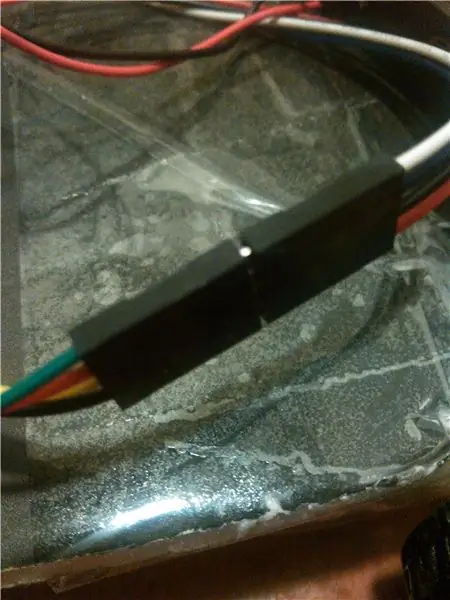

Използвах 4 жични мъжки и женски джъмпери, които разрязах наполовина. По този начин, след като свържете проводници към двигатели и платка на драйвера, всичко, което трябва да направите, е да свържете мъжкия край с женския край за окончателно свързване. Това също улеснява прокарването на проводниците, но не е необходимо, можете да използвате 4 проводника (по 2 за всеки двигател), за да свържете двигателите към платката.
Ще трябва да запоите проводници към двигателя, за да можете да свържете двигатели към платката на драйвера.
Използвах горещо лепило, за да поддържам проводниците на място като форма за облекчаване на стреса.
Стъпка 3: Съберете колата си …
Ако сте закупили комплекта за кола, сглобете го според лошо преведените указания … но това не е твърде трудно, доста обяснително.
Стъпка 4: Съберете колата си … Продължение

Ако ще направите „Направи си сам“, това ще стане малко по -бързо, при условие че използвате цип връзки / горещо лепило / патица или опаковъчна лента, за да сглобите вашите, както аз направих моята.
Свържете двигателите/колелото към шасито и насочете проводниците към водача на двигателя.
Стъпка 5: Направете всички връзки
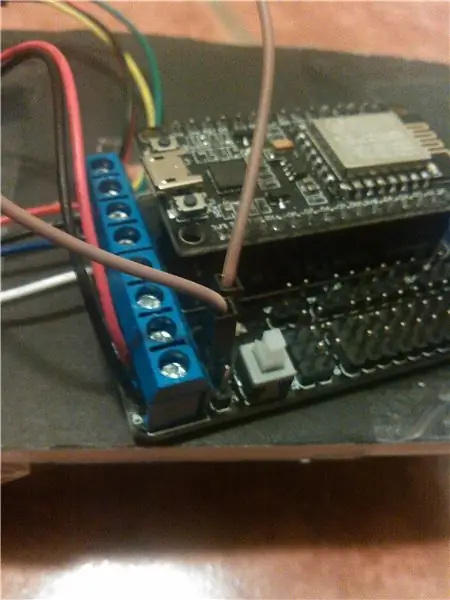
Сега трябва да свържете двигатели и захранващи проводници към платката на драйвера. Може също да се наложи да включите ESP8266 към платката на драйвера. След като всичко е свързано и защитено, използвайте микро USB кабел, за да го включите в компютъра.
Свържете захранването от батерията към земята (черно) и Vin (червено).
Свържете проводниците от един двигател към a+ и a-, свържете други проводници на двигателя към b+ и b-.
Свържете Vin към Vm с джъмпер.
Стъпка 6: Изтеглете ESP Flasher
Версия на Win64
github.com/nodemcu/nodemcu-flasher/raw/mas…
Версия на Win32
github.com/nodemcu/nodemcu-flasher/raw/mas…
Стъпка 7: Изтеглете ESP8266 Основен фърмуер
github.com/esp8266/Basic/raw/NewWebSockets…
Моля, направете бележка, в която да я изтеглите….
Стъпка 8: Стартирайте ESP Flasher
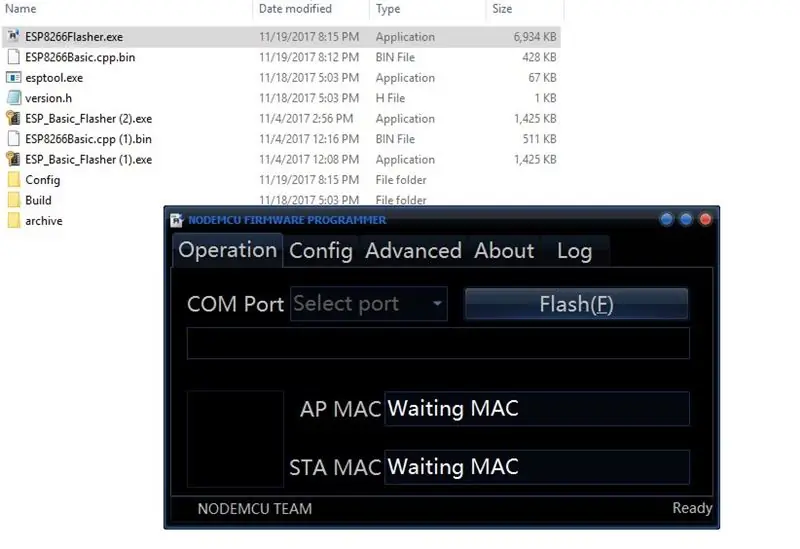
Стартирайте ESP8266Flasher.exe
след това щракнете върху конфигурация и след това върху зъбно колело, за да изберете фърмуера
Стъпка 9:
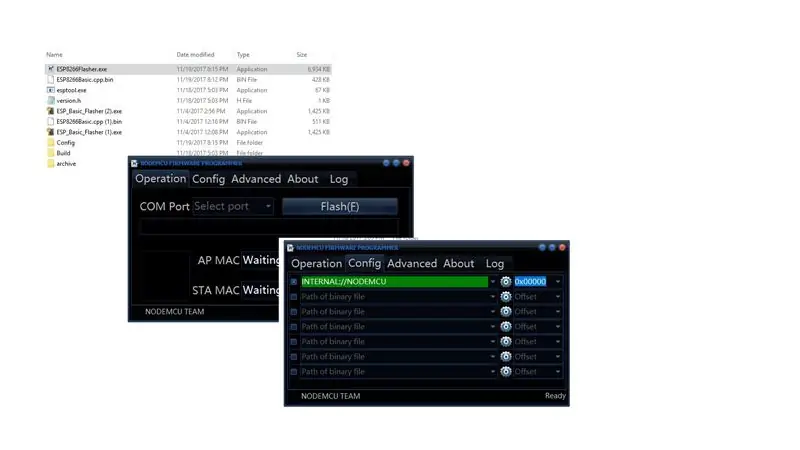
Намерете двоичен файл, използван за основния фърмуер на ESP8266, в директорията за изтегляне.
Стъпка 10:
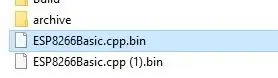
Трябва да се извика: ESP8266Basic.cpp.bin След като заредите това, уверете се, че виждате com порт, към който е свързан вашият ESP8266, след което щракнете върху FLASH. (Изтеглих го два пъти … затова имам два файла …)
Стъпка 11:
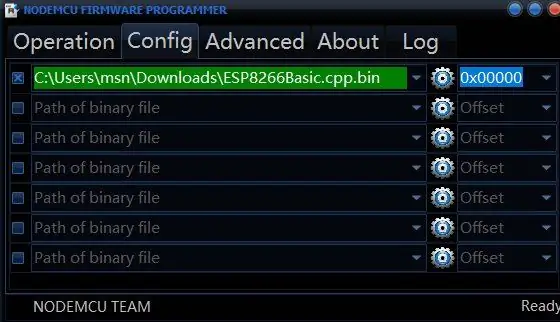
Стъпка 12: Флаш ESP8266 Основен фърмуер
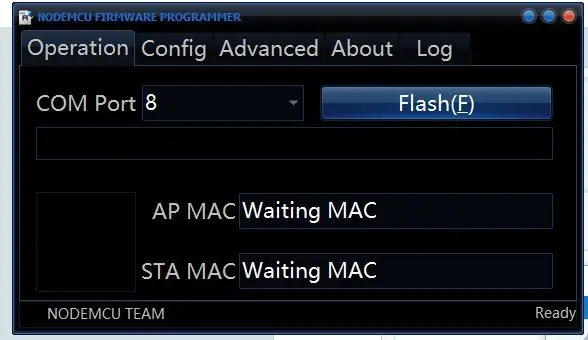
Стъпка 13: Прекъснете връзката с компютъра и включете захранването на батерията …
След като фърмуерът се зареди, изключете го от компютъра и се уверете, че батериите са поставени правилно. Използвайте бутон за превключване, за да включите борда.
Стъпка 14: Свържете се към устройството от компютър чрез WIFI
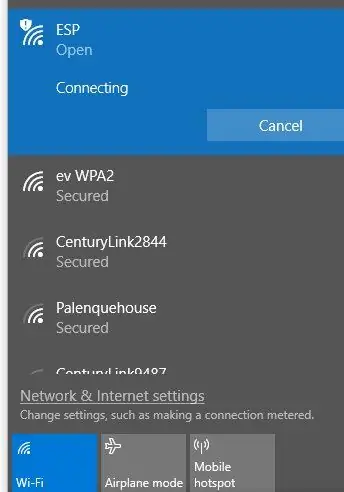
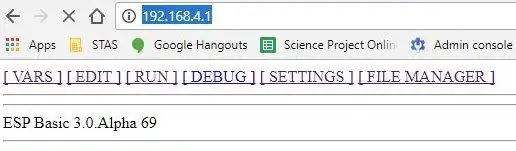
Потърсете ОТВОРЕНА точка за достъп с ESP в името. Свържете се с точка за достъп. Не трябва да е необходима парола.
След като се свържете, въведете: https://192.168.4.1 в браузъра, за да се свържете с вашия робот.
Можете да намерите информация за ESP8266 Basic на
Изтеглете програмата ESP8266 Robot Car от https://esp8266robot.nmmaker.net или от връзката по -долу:
drive.google.com/uc?id=1hfqrZ9HyEDvtkkCuW9s5TgWGAJUvWkIE&export=download
Стъпка 15: Настройте Esp8266, за да влезете във вашия Wifi
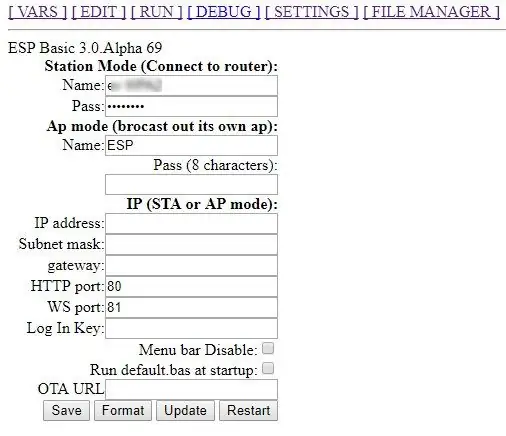
Щракнете върху Настройки, след това добавете вашата wifi информация. когато сте готови, щракнете върху запис, след което щракнете върху рестартиране.
Стъпка 16: Качете ESP_Robot.bas
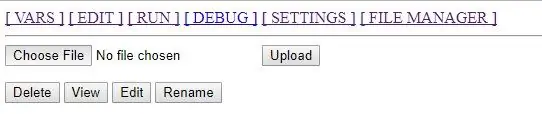
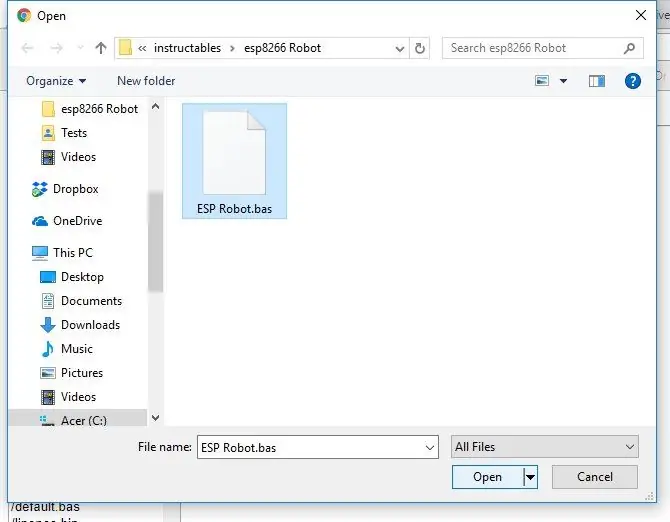
Изтеглете ESP_Basic, като щракнете върху:
drive.google.com/uc?id=1hfqrZ9HyEDvtkkCuW9s5TgWGAJUvWkIE&export=download
Щракнете върху File Manager и отворете ESP_Robot.bas, за да можете да го качите на дъската си. Като алтернатива можете да създадете файл в бележника и да го копирате и поставите във файл и да го запишете на компютъра си. (Открих, че понякога, когато копирам и поставям в редактора за ESP Basic, се появяват допълнителни символи, причиняващи грешки.)
скорост = 0
[Горна част]
скорост на плъзгача "скорост" на печат, 0, 1024 бутон за печат "напред", [напред] бутон за печат "наляво", [ляв] бутон "надясно", [десен] бутон за печат "назад", [назад] бутон за печат "стоп", [стоп] бутон за печат „Изход“, [getMeOutOfHere] изчакайте
[Спри се]
io (pwo, 5, 0) io (pwo, 4, 0) io (po, 0, 1) io (po, 2, 1) изчакайте
[напред]
io (pwo, 5, скорост) io (pwo, 4, скорост) io (po, 0, 1) io (po, 2, 1) изчакване
[назад]
io (pwo, 5, скорост) io (pwo, 4, скорост) io (po, 0, 0) io (po, 2, 0) изчакване
[вдясно]
io (pwo, 5, скорост) io (pwo, 4, скорост) io (po, 0, 1) io (po, 2, 0) изчакване
[наляво]
io (pwo, 5, скорост) io (pwo, 4, скорост) io (po, 0, 0) io (po, 2, 1) изчакване
[Махни ме от тук]
край
Стъпка 17: След като направите това, щракнете върху ESP_Robot.bas и след това щракнете върху РЕДАКТИРАНЕ, след това щракнете върху RUN
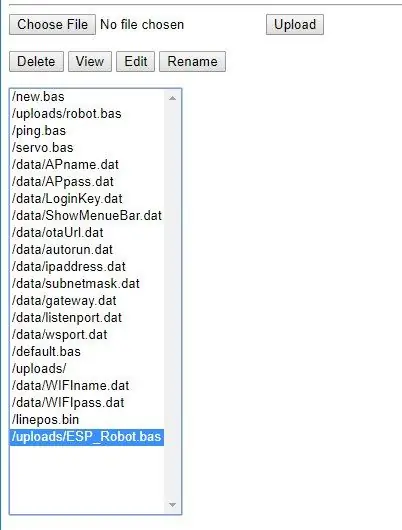
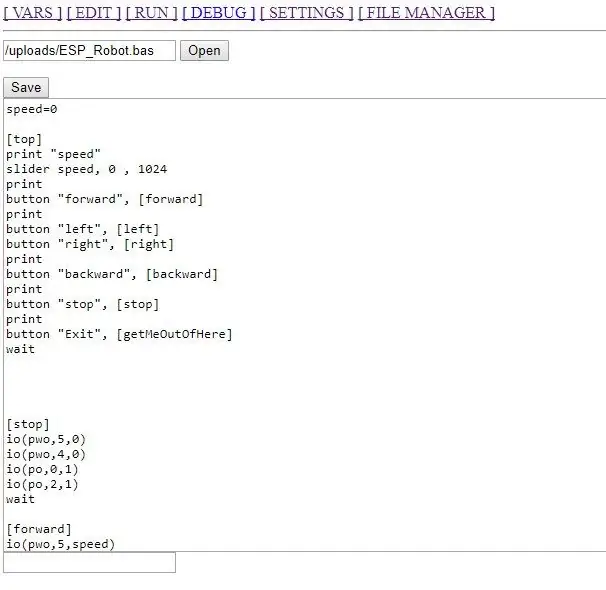
Стъпка 18: Регулирайте скоростта, след това се забавлявайте
Препоръчано:
Arduino - Робот за решаване на лабиринт (MicroMouse) Робот след стена: 6 стъпки (със снимки)

Arduino | Робот за решаване на лабиринт (MicroMouse) Wall Следващ робот: Добре дошли, аз съм Исак и това е първият ми робот "Striker v1.0". Този робот е проектиран да решава прост лабиринт. В състезанието имахме два лабиринта и робота е успял да ги идентифицира. Всички други промени в лабиринта може да изискват промяна в
Самостоятелен Arduino 3.3V W / Външен 8 MHz часовник, програмиран от Arduino Uno чрез ICSP / ISP (със сериен мониторинг!): 4 стъпки

Самостоятелен Arduino 3.3V W / Външен 8 MHz часовник, програмиран от Arduino Uno чрез ICSP / ISP (със сериен мониторинг!): Цели: Да се изгради самостоятелен Arduino, който работи на 3.3V от 8 MHz външен часовник. За да го програмирате чрез ISP (известен също като ICSP, серийно програмиране във верига) от Arduino Uno (работещ при 5V) За редактиране на файла за зареждане и записване на
Малък и евтин джобен компютър, който може да бъде програмиран навсякъде .: 5 стъпки

Малък и евтин джобен компютър, който може да бъде програмиран навсякъде. Можете да превърнете CardKB в джобен компютър! Пълен джобен компютър за CardKB с помощта на ArduinoBaisc, CardKB, I2C OLED екран. Тъй като BASIC използва ArduinoBasic (https://github.com/robinhedwards/ArduinoBASIC), той поддържа почти всички нормални функции като
Как да управлявате ESP8266 базиран Sonoff Basic Smart Switch със смартфон: 4 стъпки (със снимки)

Как да управляваме базиран на ESP8266 Sonoff Basic Smart Switch със смартфон: Sonoff е линия устройства за Smart Home, разработена от ITEAD. Едно от най -гъвкавите и евтини устройства от тази линия са Sonoff Basic. Това е превключвател с Wi-Fi връзка, базиран на страхотен чип ESP8266. Тази статия описва как да настроите Cl
[Робот Arduino] Как да си направим робот за улавяне на движение - Робот Thumbs - Серво мотор - Изходен код: 26 стъпки (със снимки)
![[Робот Arduino] Как да си направим робот за улавяне на движение - Робот Thumbs - Серво мотор - Изходен код: 26 стъпки (със снимки) [Робот Arduino] Как да си направим робот за улавяне на движение - Робот Thumbs - Серво мотор - Изходен код: 26 стъпки (със снимки)](https://i.howwhatproduce.com/images/001/image-1599-93-j.webp)
[Робот Arduino] Как да си направим робот за улавяне на движение | Робот Thumbs | Серво мотор | Изходен код: Thumbs Robot. Използва се потенциометър на серво мотор MG90S. Много е забавно и лесно! Кодът е много прост. Има само около 30 реда. Изглежда като заснемане на движение. Моля, оставете всеки въпрос или обратна връзка! [Инструкция] Изходен код https: //github.c
